Adatbázis-kezelés
OpenOffice Base
32. feladatsor
nyisd meg az m5_32_OO adatbázist
1. Hozz létre új adattáblát az alábbi két mezővel, illetve tulajdonsággal!
Feladatok:
Mezőnév
Mezőtípus
Mező tulajdonságai
TípusID
Apró egész [ TINYINT ]
Típusnév
Szöveg [ VARCHAR ]
Hosszúság: 20
2. A TípusID mező legyen elsődleges kulcs!
kattints az TípusID sor előtti részen a  -bal,
-bal,
a megjelenő menüből válaszd az parancsot
a megjelenő menüből válaszd az parancsot
3. Mentsd az adattáblát Típus néven!
-
Mentés másként
- Tábla neve: Típus
6. Rögzítsd a Típus táblába az alábbi rekordokat:
mivel az Ingatlan tábla már tartalmaz adatokat a Típus tábla viszont nem, így a kapcsolat nem hozható létre,
először - a 6. feladatrészben megadott - rekordokat fel kell venni a Típus táblába!
ezt előre is vettem, mivel a 4-5-7-es feladatok egy programrészben szerepelnek
először - a 6. feladatrészben megadott - rekordokat fel kell venni a Típus táblába!
ezt előre is vettem, mivel a 4-5-7-es feladatok egy programrészben szerepelnek
kattints duplán a Típus tábla nevén,
írd be az alábbi rekordokat a táblába:
írd be az alábbi rekordokat a táblába:
TípusID
Típusnév
1
Lakás
2
Ház
3
Házrész
a rekordról ellépve a mentés automatikusan megtörténik
-
-
4. Kapcsold össze a Típus táblát az Ingatlan táblával a TípusID mezőn keresztül!
-
-
-
Táblák hozzáadása
az egérrel húzd össze a két tábla TípusID mezőjétTípus tábla kiválasztása - Hozzáadás
(az Ingatlan tábla már fel van véve)
Bezárás
(az Ingatlan tábla már fel van véve)
Bezárás
5. Töröld az Ingatlan és a Hirdetés tábla közti kapcsolatot (a Hirdetés tábla maradjon az adatbázisban)!
kattints duplán az Ingatlan és a Hirdetés táblák közötti kapcsolati vonalon a  -bal,
-bal,
a megjelenő menüből válaszd a parancsot
a megjelenő menüből válaszd a parancsot
7. A Képviselő és az Ingatlan tábla közti kapcsolat olyan legyen, hogy a Képviselő táblában egy rekord törlése akkor is végrehajtható legyen, ha az Ingatlan tábla tartalmaz egy vagy több kapcsolódó rekordot!
kattints duplán a Képviselő és az Ingatlan táblák közötti kapcsolati vonalon
-
Relációk
- Beállítások törlése: ◉ Kaszkád törlése
-
8. Korlátozd az Ingatlan tábla Szobák mezőjébe bevihető értéket 1 és 12 közé!
korlátozást a mezőre a tábláknál nem lehet megadni, csak az űrlapnál:
Tulajdonságok: Formázott mező - Általános lapfül:
Legkisebb érték: 1; Legnagyobb érték: 12
9. Nyisd meg az Ingatlan táblát, keresse meg az 1170-es azonosítóval tárolt ingatlant, majd javítsd a Terület mező értékét 60-ról 65-re!
kattints duplán az Ingatlan tábla nevén, kattints az Azonosító oszlopnevén,
kattints a ikonra
ikonra
a rekordról ellépve a mentés automatikusan megtörténik
kattints a
Rekordkeresés
a megtalált rekordon belül keresd meg a Terület mezőt, a tartalmát írd át: 65◉ Szöveg: 1170; ◉ Egy mező: Azonosító - Keresés
a rekordról ellépve a mentés automatikusan megtörténik
10. Rendezd a rekordokat terület szerint csökkenő rendbe! Mentse, illetve zárja be a táblát!
kattints a Terület oszlop nevén
-
-
-
-
11. Hozz létre lekérdezést a következők szerint:
A lekérdezés az Ingatlan tábla alapján készüljön! A lekérdezés futtatásakor az eredmény kizárólag a Terület, Szobák, Ár, Helység mezőkkel jelenjen meg!
Állíts be olyan feltételt, amellyel megkaphatod azokat a rekordokat, ahol az Ár mező értéke nem nagyobb, mint 30, és vagy a Garázs, vagy a Zöldövezet mező értéke igaz!
A lekérdezés eredménye a szobák száma szerint legyen rendezett!
Mentsd a lekérdezést L11 néven, majd zárd be!
Adatbázis: - Feladatok:
Táblák hozzáadása
Ingatlan tábla kiválasztása - Hozzáadás
Bezárás
Bezárás
Az alábbi ábra alapján hozd létre a lekérdezést:
Mező
Terület
Ár
Szobák
Helység
Garázs
Zöldövezet
Tábla
Ingatlan
Ingatlan
Ingatlan
Ingatlan
Ingatlan
Ingatlan
Rendezés
növekvő
Látható
☑
☑
☑
☑
☐
☐
Feltétel
<= 30
TRUE
VAGY
<= 30
TRUE
A lekérdezés SQL kódja:
SELECT "Terület", "Ár", "Szobák", "Helység"
FROM "Ingatlan"
WHERE ( "Ár" <= 30 AND ( "Garázs" = TRUE OR "Zöldövezet" = TRUE ) )
ORDER BY "Szobák" ASC -
Mentés másként
- Lekérdezés neve: L11
12. Módosítsd az L1 lekérdezést a következők szerint:
A lekérdezésben megjelenő rekordok körét bővítse úgy, hogy budapesti, garázs nélküli ingatlanok is megjelenjenek!
Az azonosító szerinti növekvő rendezést cseréld ár szerinti csökkenőre!
Vedd fel a lekérdezésben megjelenő mezők közé a Képviselő tábla minden mezőjét! Mentsd, illetve zárd a lekérdezést!
kattints a  -bal az L1 lekérdezés nevén,
-bal az L1 lekérdezés nevén,
a megjelenő menüből válaszd a parancsot
a megjelenő menüből válaszd a parancsot
Az alábbi ábra alapján hozd létre a lekérdezést:
Mező
Azonosító
Zöldövezet
Garázs
Terület
Ár
Helység
Képviselő.*
Tábla
Ingatlan
Ingatlan
Ingatlan
Ingatlan
Ingatlan
Ingatlan
Képviselő
Rendezés
csökkenő
Látható
☑
☑
☑
☑
☑
☑
☑
Feltétel
TRUE
<> 'Budapest'
VAGY
FALSE
'Budapest'
VAGY
> 200
A lekérdezés SQL kódja:
SELECT "Ingatlan"."Azonosító", "Ingatlan"."Zöldövezet", "Ingatlan"."Garázs", "Ingatlan"."Terület", "Ingatlan"."Ár", "Ingatlan"."Helység", "Képviselő".*
FROM "Ingatlan", "Képviselő"
WHERE "Ingatlan"."KépviselőID" = "Képviselő"."KépviselőID" <> 'Budapest'
OR "Ingatlan"."Garázs" = FALSE AND "Ingatlan"."Helység" = 'Budapest'
OR "Ingatlan"."Terület" > 200 )
ORDER BY "Ingatlan"."Ár" DESC -
-
-
13. Módosítsd az L2 lekérdezést a következők szerint:
Állíts be másodlagos rendezést a Név mező szerint!
A lekérdezés eredményében ne jelenjenek meg azok a képviselők, akiknek a neve D betűvel kezdődik!
Mentsd, illetve zárd a lekérdezést!
kattints a  -bal az L2 lekérdezés nevén,
-bal az L2 lekérdezés nevén,
a megjelenő menüből válaszd a parancsot
a megjelenő menüből válaszd a parancsot
Az alábbi ábra alapján módosítsd a lekérdezést:
Mező
KépviselőID
Név
Telefon1
Telefon2
Státusz
Tábla
Képviselő
Képviselő
Képviselő
Képviselő
Képviselő
Rendezés
növekvő
növekvő
Látható
☑
☑
☑
☑
☑
Feltétel
NOT LIKE 'D*'
A lekérdezés SQL kódja:
SELECT "KépviselőID", "Név", "Telefon1", "Telefon2", "Státusz"
FROM "Képviselő"
WHERE NOT "Név" LIKE 'D%'
ORDER BY "KépviselőID" ASC, "Név" ASC -
-
-
14. Készíts űrlapot az Ingatlan tábla rekordjainak kezeléséhez!
Az űrlapon a KépviselőID mezőn kívül a tábla minden mezője legyen elérhető (az űrlapon egyidejűleg több rekord legyen látható)!
Mentsd az űrlapot F néven, majd zárd is be!
Adatbázis: - Feladatok:
Jelentéstündér - 1. Mező kijelölése
a bezárás után azonnal megjelenik az űrlap, itt kedvedre formázhatodTáblák vagy lekérdezések: Tábla: Ingatlan
a > gombbal emeld át (a KépviselőID mezőn kívül) az összes mezőt Az űrlap mezői részbe
Űrlaptündér - 5. Vezérlőelemek elrendezése
a > gombbal emeld át (a KépviselőID mezőn kívül) az összes mezőt Az űrlap mezői részbe
Főűrlap elrendezése: válaszd ki az elsőt
Űrlaptündér - 7. Stílusok alkalmazása
Mezőszegély: ◉ Lapos
Űrlaptündér - 8. Név beállítása
Az űrlap neve: F; ◉ Űrlap módosítása
Befejezés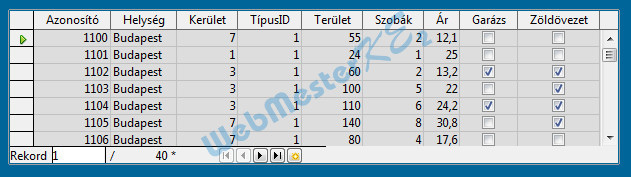
-
-
-
15. A Képviselő űrlap fejlécében szereplő „RE Reps” szöveget cseréld „Képviselők”-re!
kattints a  -bal a Képviselő űrlap nevén,
-bal a Képviselő űrlap nevén,
a megjelenő menüből válaszd a parancsot
kattints duplán a megadott címkemezőn
a megjelenő menüből válaszd a parancsot
kattints duplán a megadott címkemezőn
Tulajdonságok: Címkemező - Általános lapfül:
Címke: írd át a megadott címre
-
-
-
16. Nyisd meg az F1 űrlapot, és töröld a 7-es azonosítójú képviselőt! Mentsd, illetve zárd az űrlapot!
kattints a  -bal az F1 űrlap nevén,
-bal az F1 űrlap nevén,
a megjelenő menüből válaszd a parancsot
jelöld ki a törlendő rekordod (kattints a sor elején), kattints a ikonon
ikonon
a megjelenő menüből válaszd a parancsot
jelöld ki a törlendő rekordod (kattints a sor elején), kattints a
-
-
-
17. Hozz létre egy jelentést a következők szerint:
A jelentés jelenítse meg az Ingatlan táblában tárolt rekordokat az összes mezővel!
A jelentésben megjelenő rekordok TípusID szerint legyenek csoportosítva!
A jelentésben jelenjen meg a megfelelő helyen és azonosítható módon a legmagasabb ár csoportonként!
A jelentést mentsd J néven, majd zárd be!
Adatbázis: - Feladatok:
Jelentéstündér - 1. Mező kijelölése
a bezárás után azonnal megjelenik a jelentés, itt kedvedre formázhatodTáblák vagy lekérdezések: Tábla: Ingatlan
a >> gombbal emeld át az összes mezőt a Mezők a jelentésben részbe
Jelentéstündér - 3. Csoportosítás
a >> gombbal emeld át az összes mezőt a Mezők a jelentésben részbe
a > gombbal emeld át a TípusID mezőt a Csoportosítások részbe
Jelentéstündér - 5. Elrendezés kiválasztása
Adatok elrendezése: Táblázatos; Tájolás: ◉ Fekvő
Jelentéstündér - 6. Jelentés létrehozása
Jelentés címe: J
◉ Jelentés elrendezésének módosítása
Befejezés
◉ Jelentés elrendezésének módosítása
-
-
- -
-
Rendezés és csoportosítás
TípusID Élőláb:Mező/Kifejezés: TípusID - Csoportláb: Van
- -
Tulajdonságok: Szövegdoboz - Adat lapfül:
Adatmező típusa: Függvény; Adatmező: Ár; Függvény: Maximum; Hatókör: Csoport: TípusID
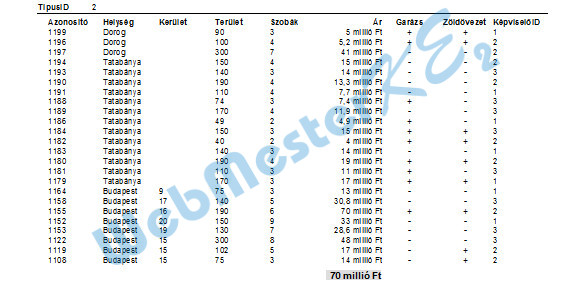
-
-
-
18. Töröld az Ingatlanok listája nevű jelentésből a KépviselőID oszlopot!
kattints duplán a megadott jelentés nevén,
kattints a törlendő címkemezőn; törlés: D
kattints a törlendő adatmezőn; törlés: D
kattints a törlendő címkemezőn; törlés: D
kattints a törlendő adatmezőn; törlés: D
19. Nyomtasd ki az Ingatlanok listája jelentésnek csak az első oldalát!
kattints duplán a megadott jelentés nevén
-
-
Általános lapfül
◉ Oldalak: 1 - OK